MFC-9440CN
Часто задаваемые вопросы и устранение неполадок |
На компьютере с системой Mac OS X 10.6.x не работает функция сканирования по сети при нажатии клавиши сканирования с панели управления устройства Brother.
- Откройте ControlCenter2.
Как открыть ControlCenter2:
Если на панели меню есть значок , нажмите его и выберите Open.
, нажмите его и выберите Open.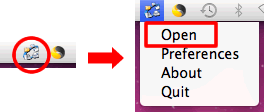
Если значка нет на панели меню, нажмите Macintosh HD => Applications => Brother => ControlCenter.app или Macintosh HD => Library => Printers => Brother => Utilities => ControlCenter => ControlCenter.app. Значок отобразится на панели меню. Нажмите значок и выберите Open.
- Нажмите на стрелку раскрывающегося меню рядом с названием модели и выберите Other.
- Убедитесь, что в поле "Register your computer with the "Scan To" function at the machine" стоит флажок, и нажмите OK.
- Перезагрузите компьютер.
Если проблема не устранилась, перейдите к шагу 2 ниже.
Шаг 2. Подобная проблема может возникать из-за настроек брандмауэра в Mac OS X 10.6.x. Чтобы решить проблему, измените параметры Firewall в настройках Security.
Если на экране отображается следующее сообщение, нажмите Allow. Параметры Firewall в настройках Security будут изменены.
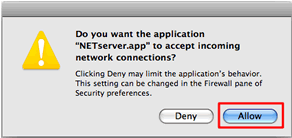
Если сообщение не отображается, следуйте инструкциям ниже.
- В меню Apple выберите System Preferences.
- Нажмите значок Security.
- Откройте окно Firewall.
- Нажмите Click the lock to make changes.
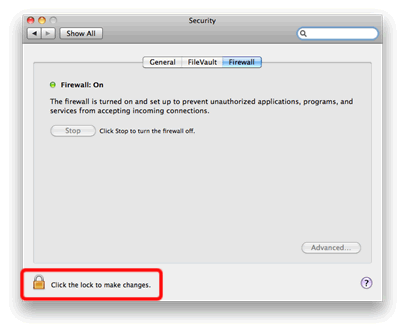
- Нажмите Advanced....
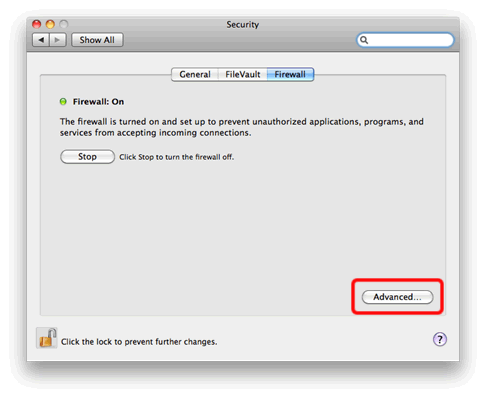
- Выберите Automatically allow signed software to receive incoming connections и нажмите кнопку "+" внизу окна.
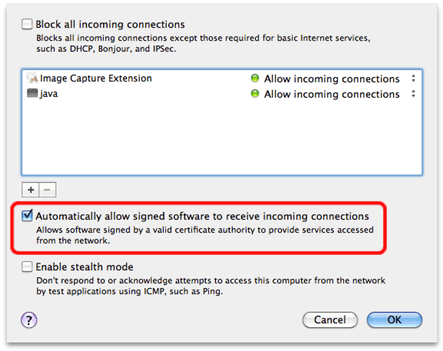
- Выберите MacintoshHD => Library => Printers => Brother => Utilities => Server => NETserver и нажмите Add.
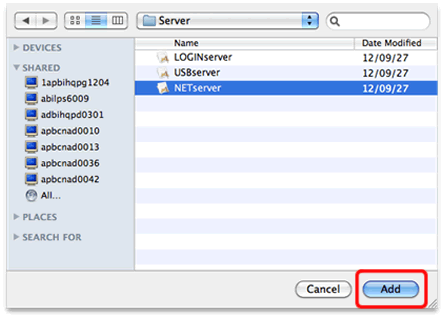
Если не удаётся найти в директории папку NETserver, установите драйвер сканера. Последняя версия драйвера доступна на сайте Brother Solution Center в разделе Файлы на страничке вашей модели устройства.
- В списке появится приложение NETserver.
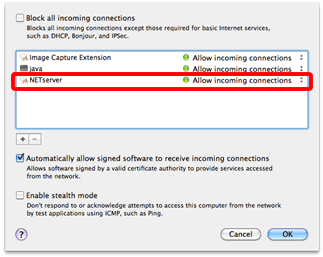
- Закройте приложение Security.
Если вам не удалось найти ответ на свой вопрос, вы не пробовали просмотреть ответы на другие вопросы?
Связанные модели
ADS-2600W, DCP-375CW, DCP-540CN, DCP-6690CW, DCP-7010R, DCP-7025R, DCP-7045NR, DCP-7055WR, DCP-7057WR, DCP-7065DNR, DCP-7070DWR, DCP-8040, DCP-8045D, DCP-8065DN, DCP-8070D, DCP-8085DN, DCP-8110DN, DCP-8250DN, DCP-9010CN, DCP-9020CDW, DCP-9040CN, DCP-9042CDN, DCP-J105, DCP-J315W, DCP-J515W, DCP-J525W, DCP-J715W, MFC-210C, MFC-425CN, MFC-465CN, MFC-5460CN, MFC-7360NR, MFC-7420R, MFC-7440NR, MFC-7820NR, MFC-7840WR, MFC-7860DWR, MFC-8370DN, MFC-8440, MFC-8520DN, MFC-8840D, MFC-8840DN, MFC-885CW, MFC-8860DN, MFC-8880DN, MFC-8950DW, MFC-9120CN, MFC-9180, MFC-9330CDW, MFC-9420CN, MFC-9440CN, MFC-9450CDN, MFC-9465CDN, MFC-990CW, MFC-J200, MFC-J2310, MFC-J2510, MFC-J265W, MFC-J3520, MFC-J3720, MFC-J430W, MFC-J5910DW, MFC-J6510DW, MFC-J6910DW, MFC-J825DW
